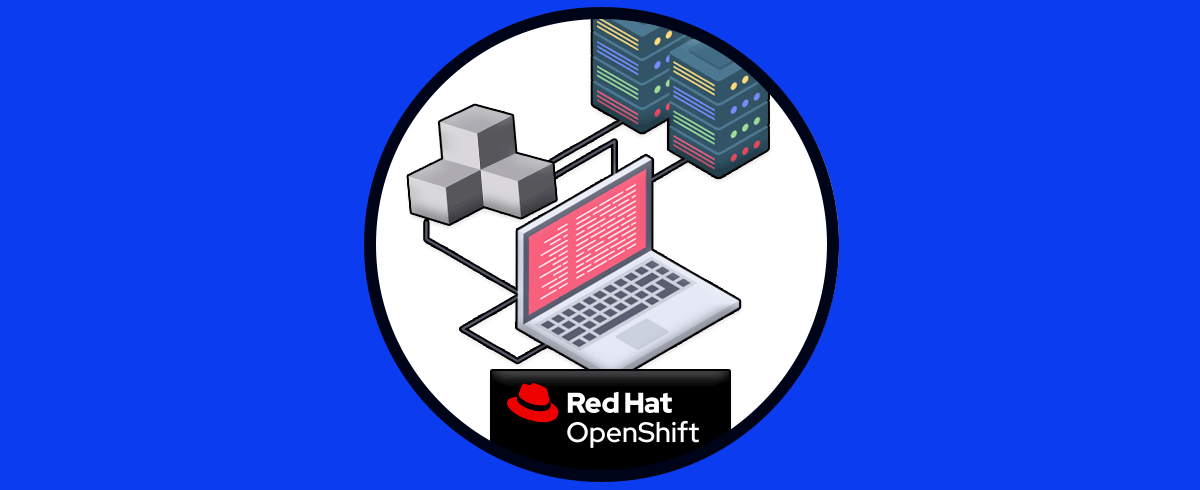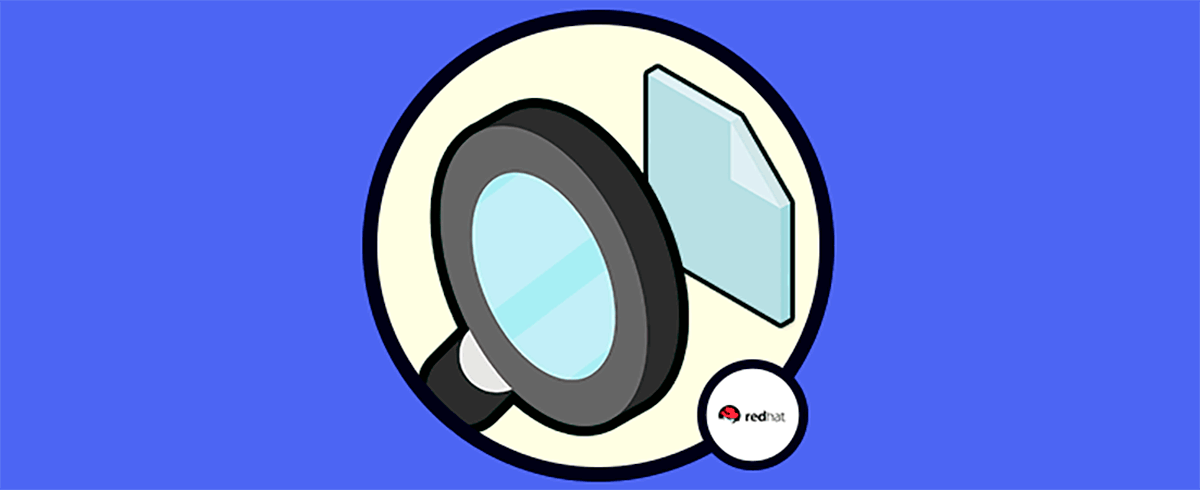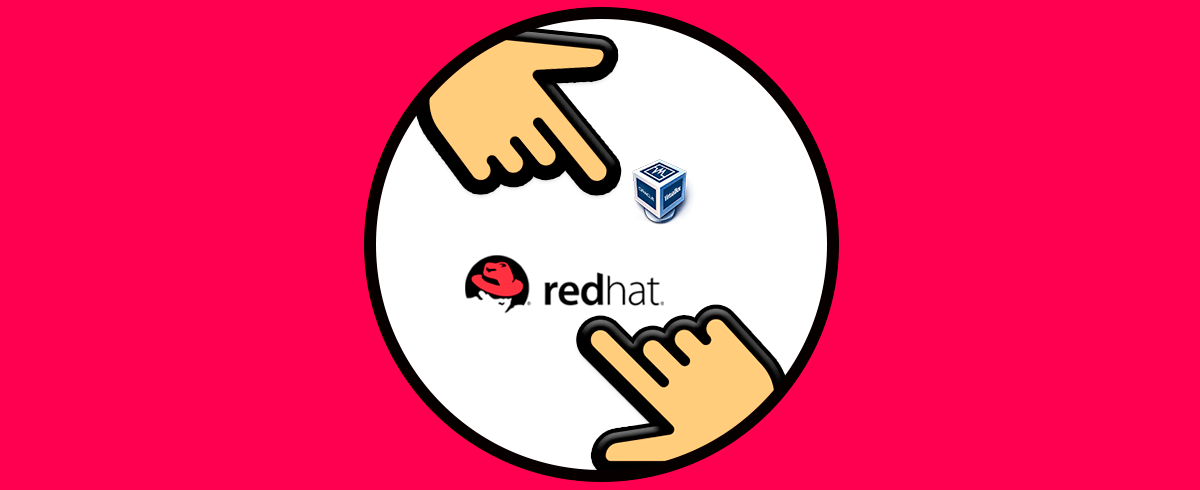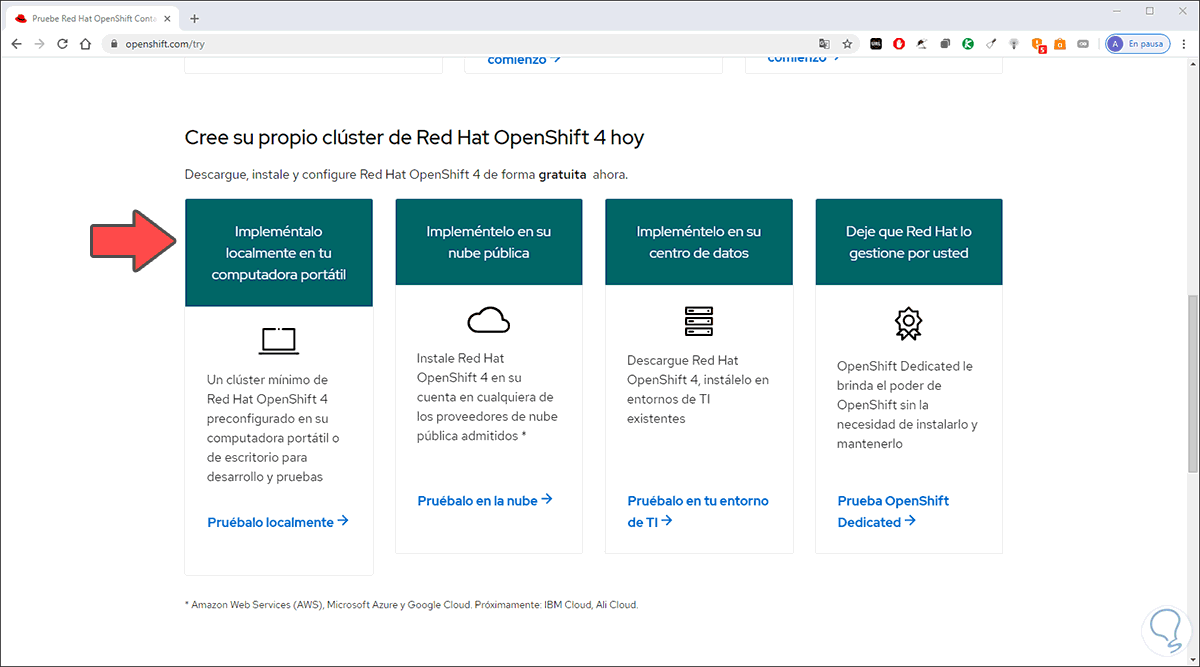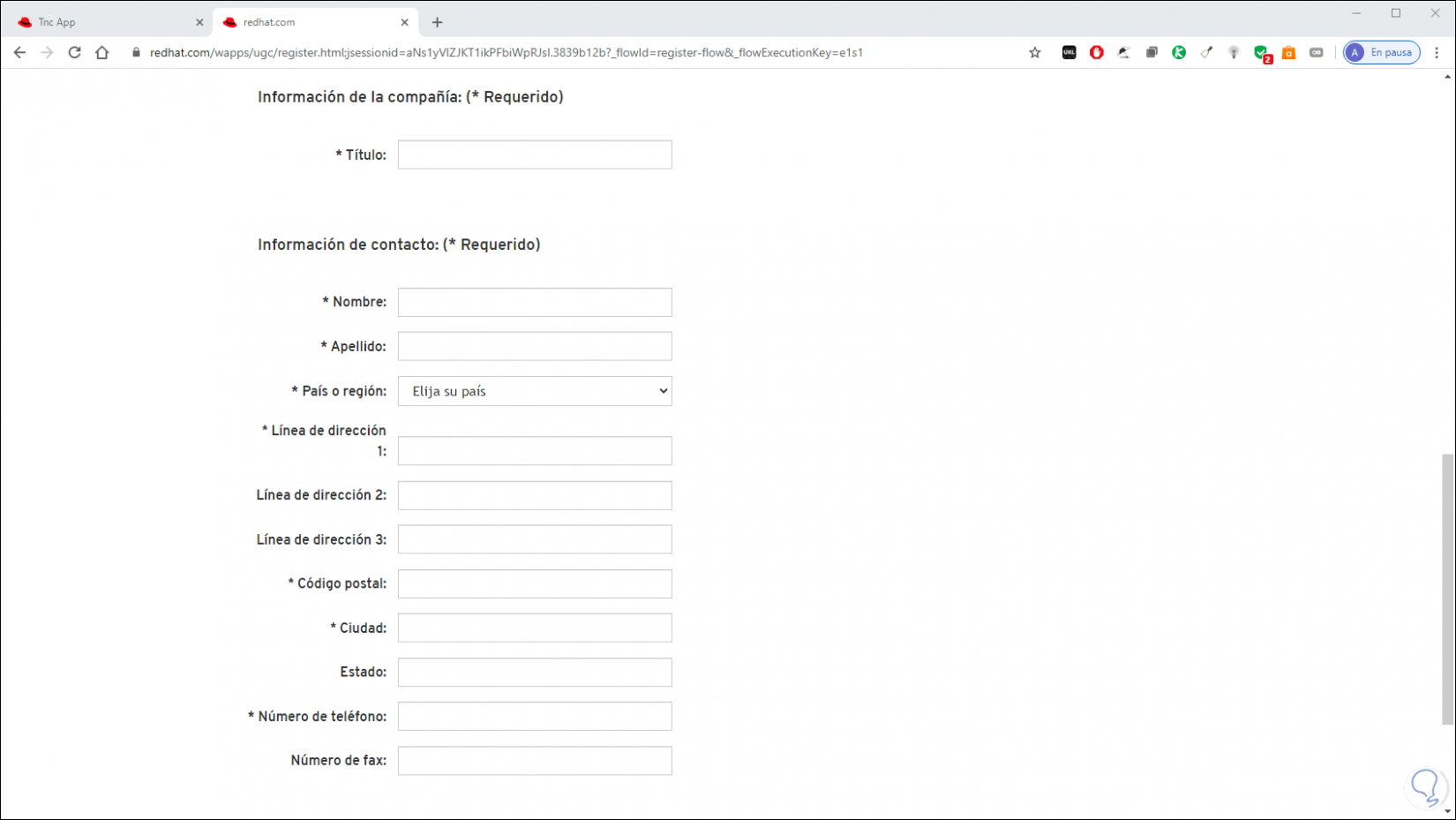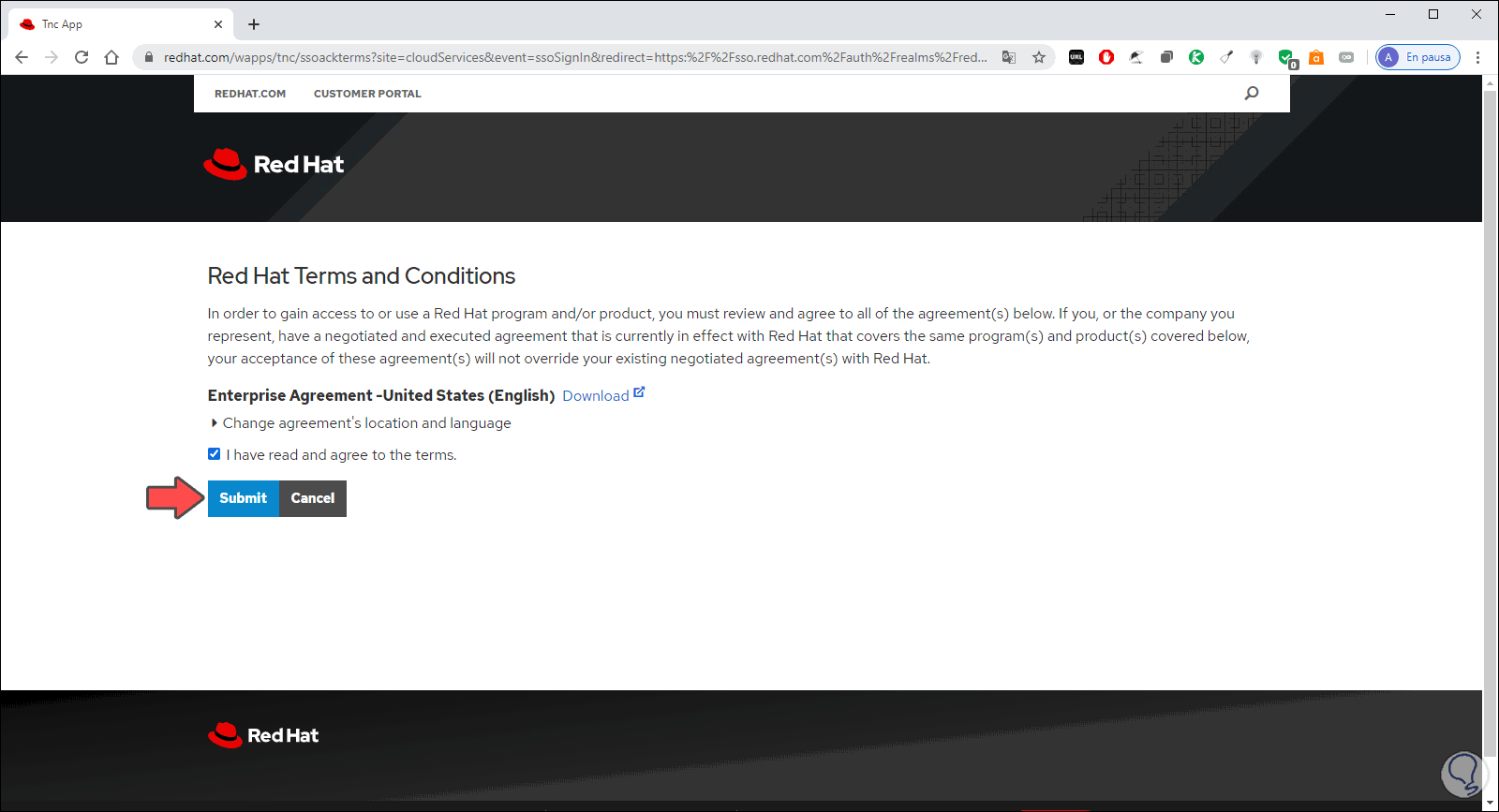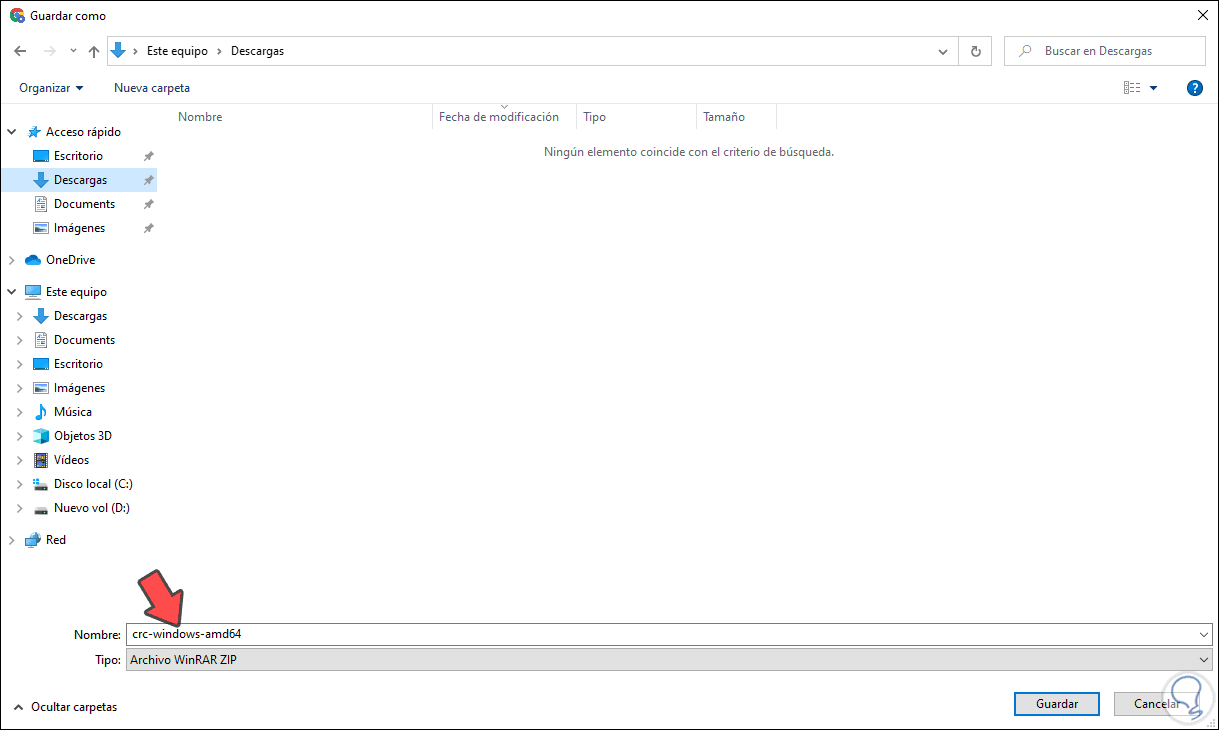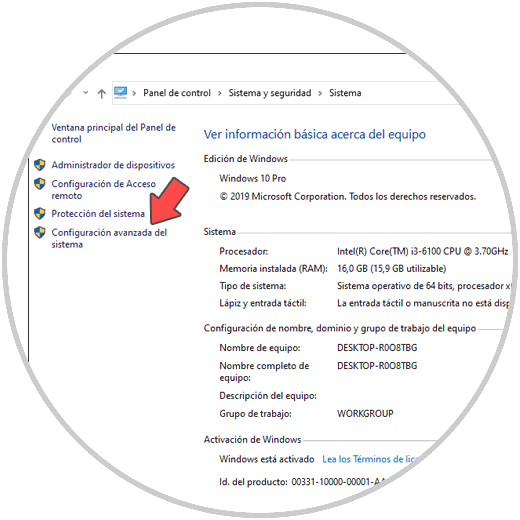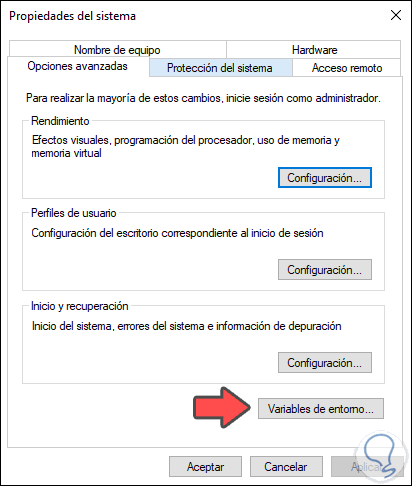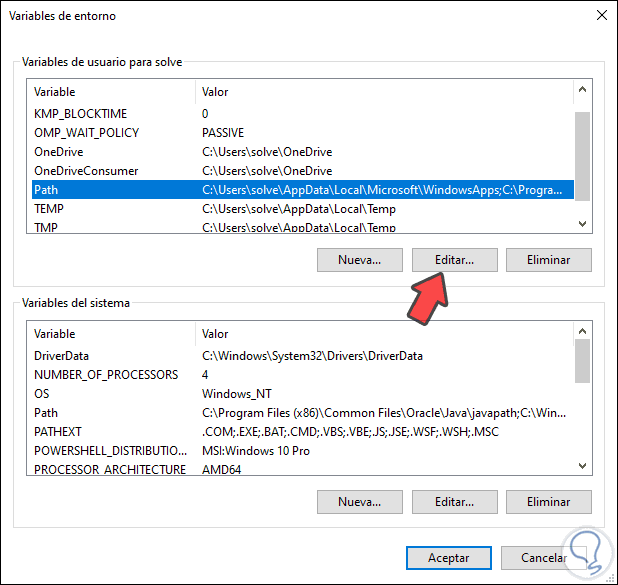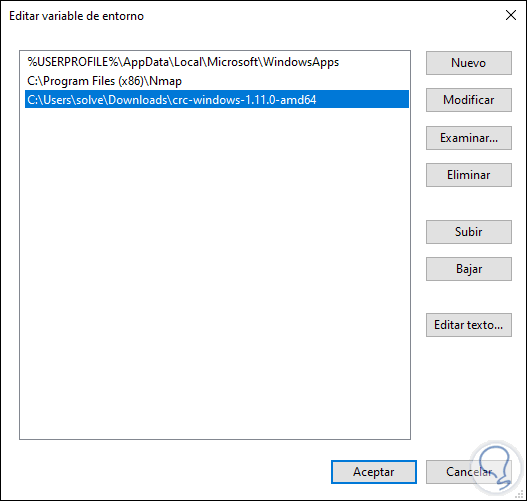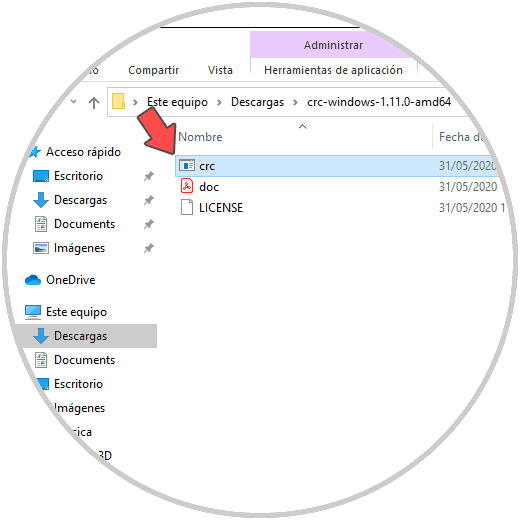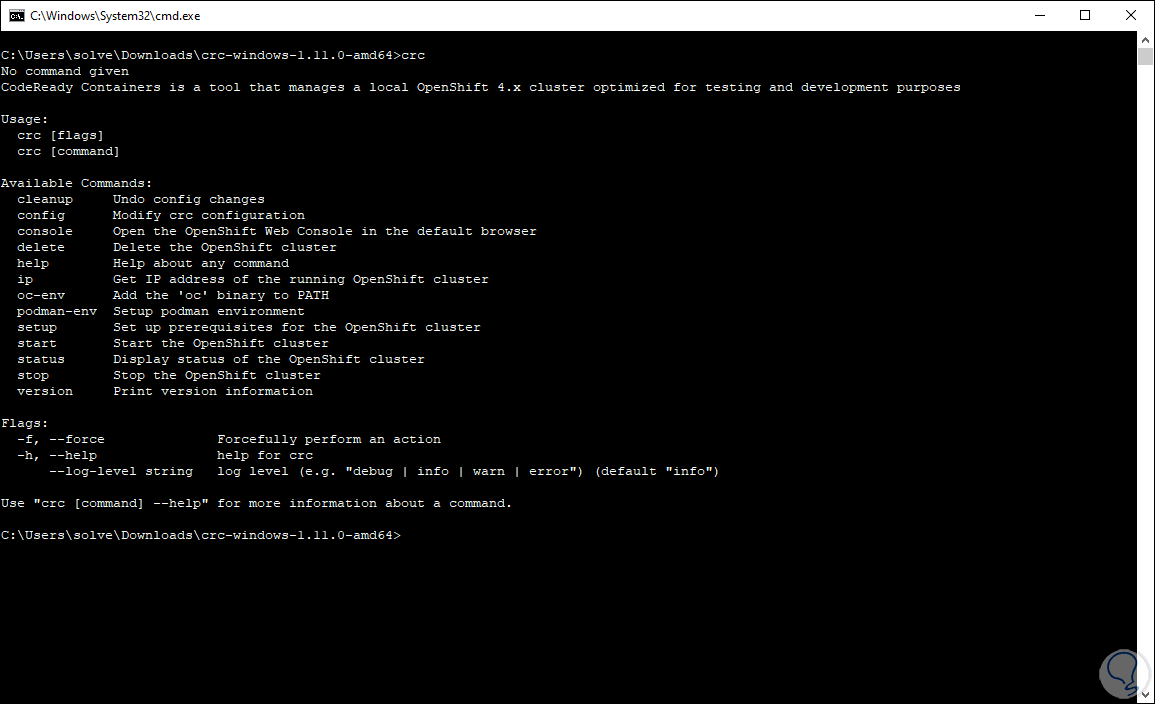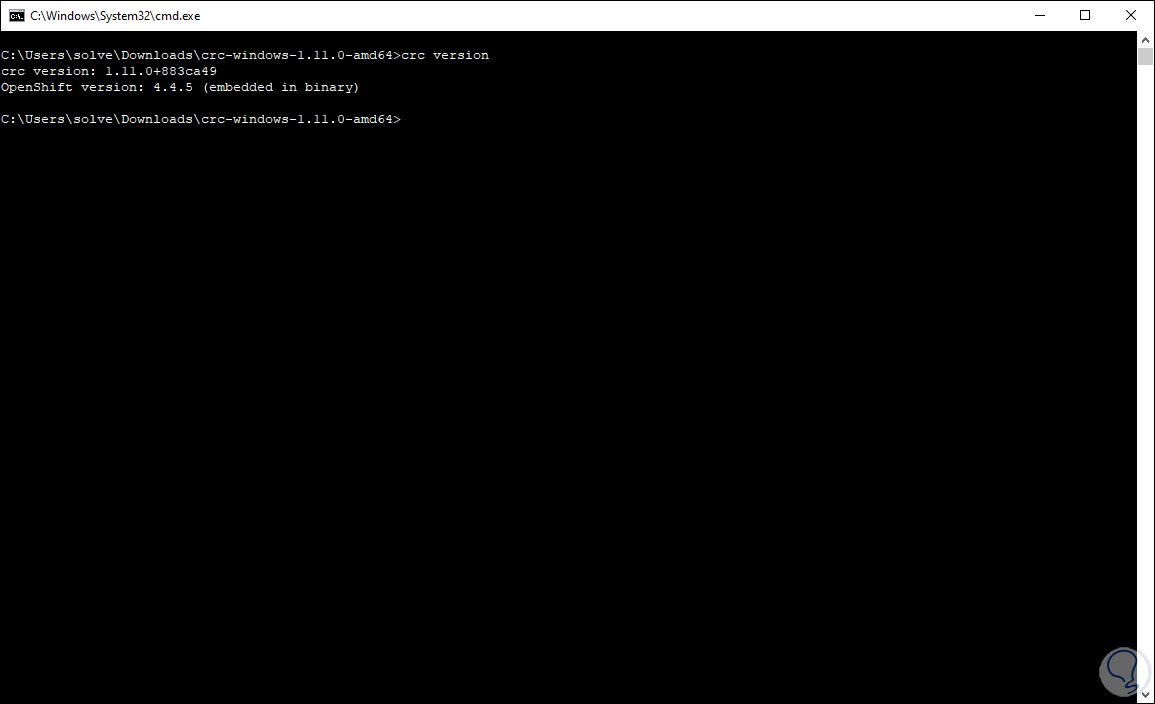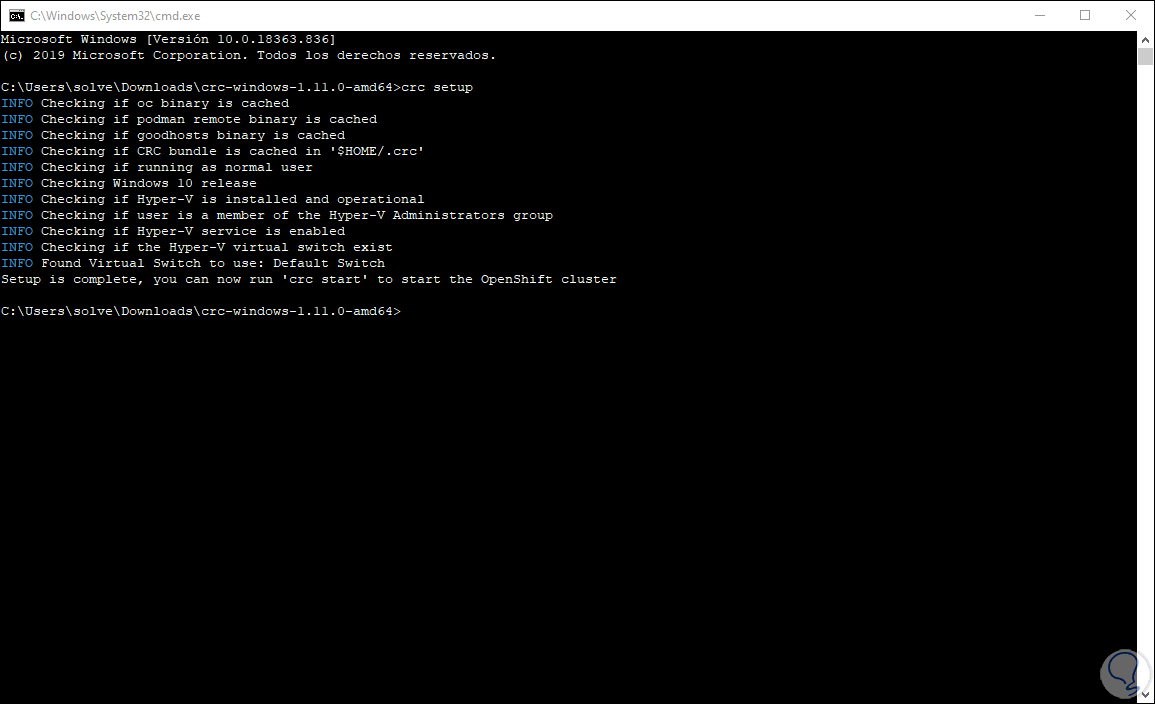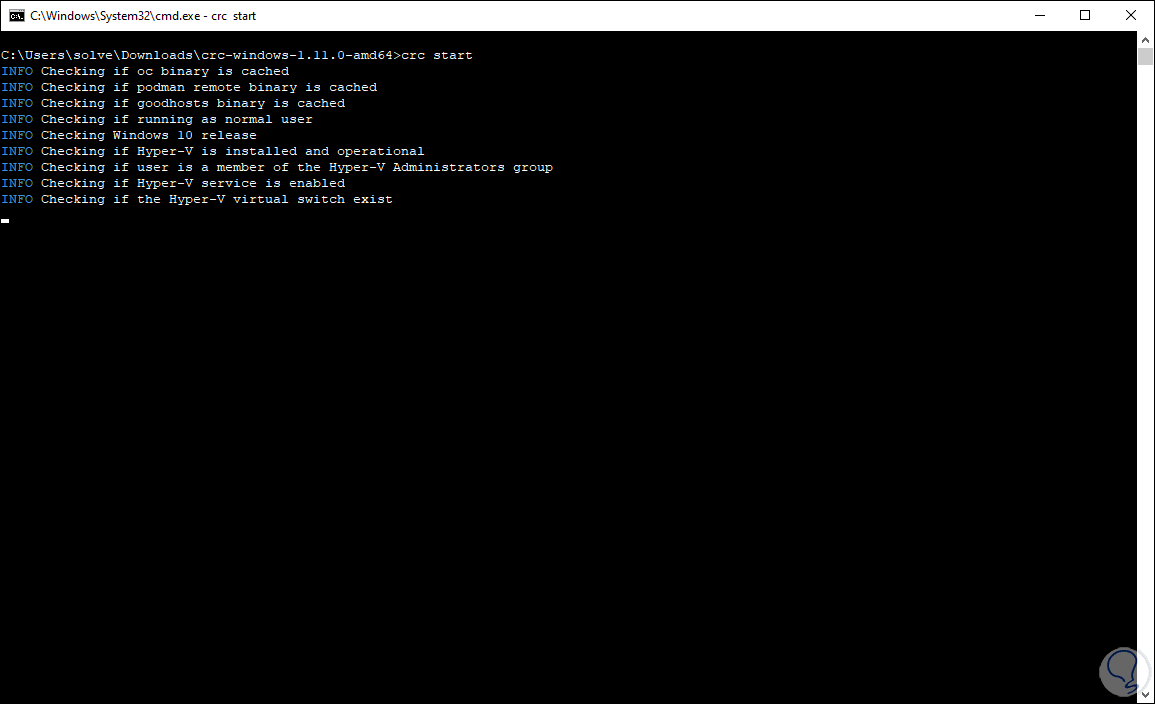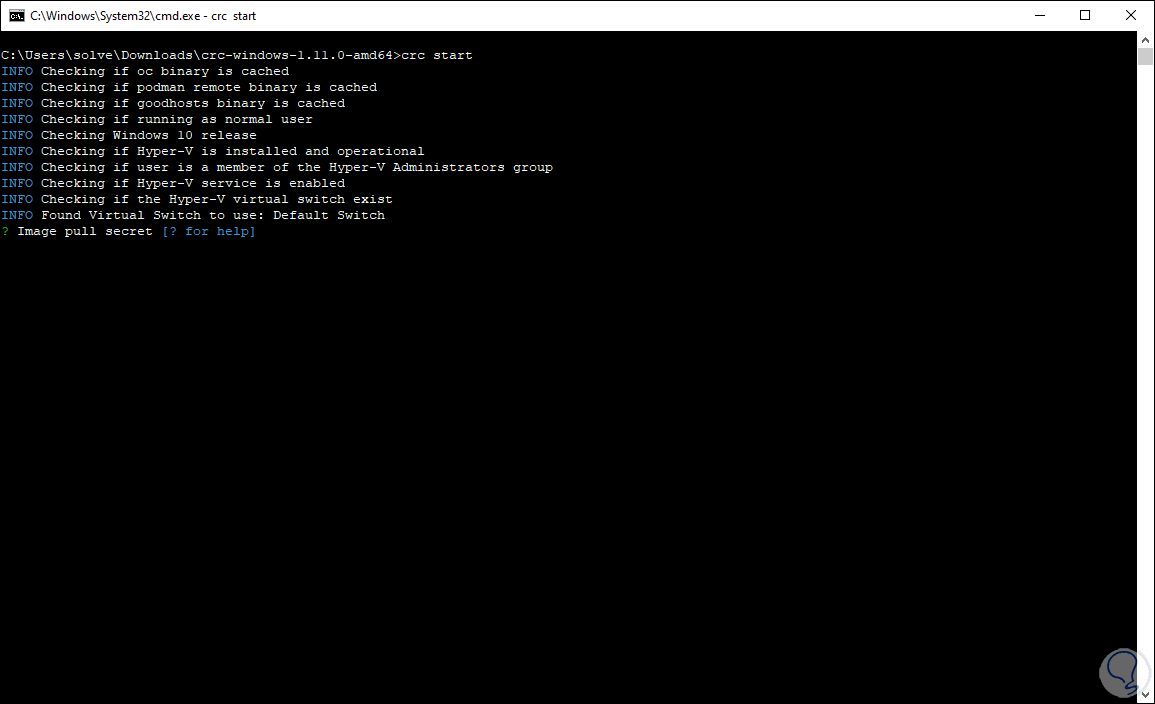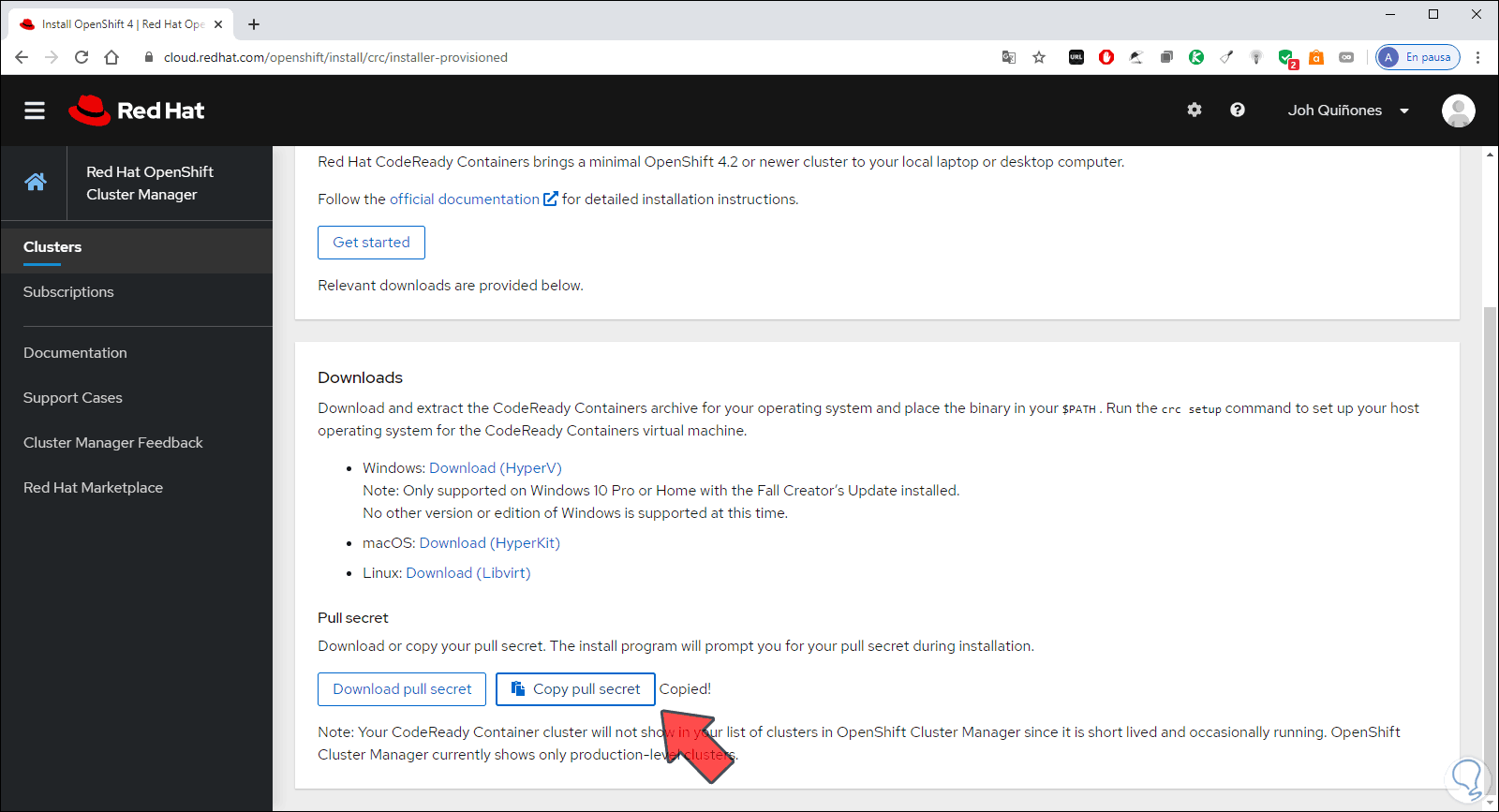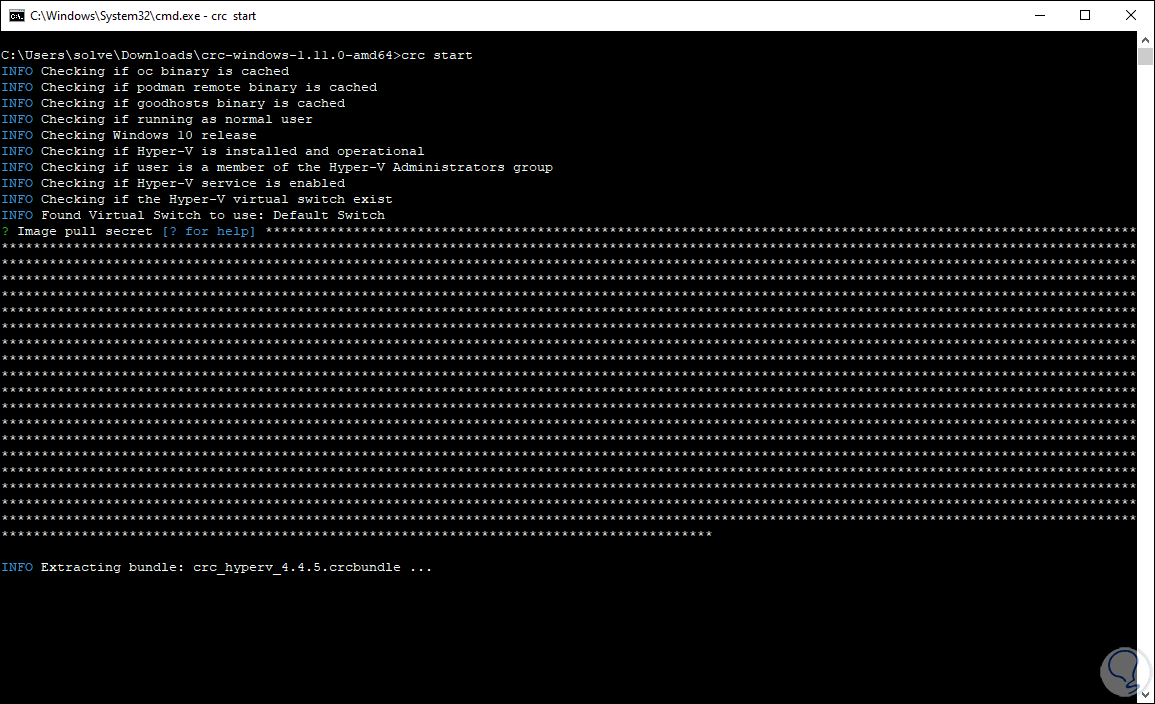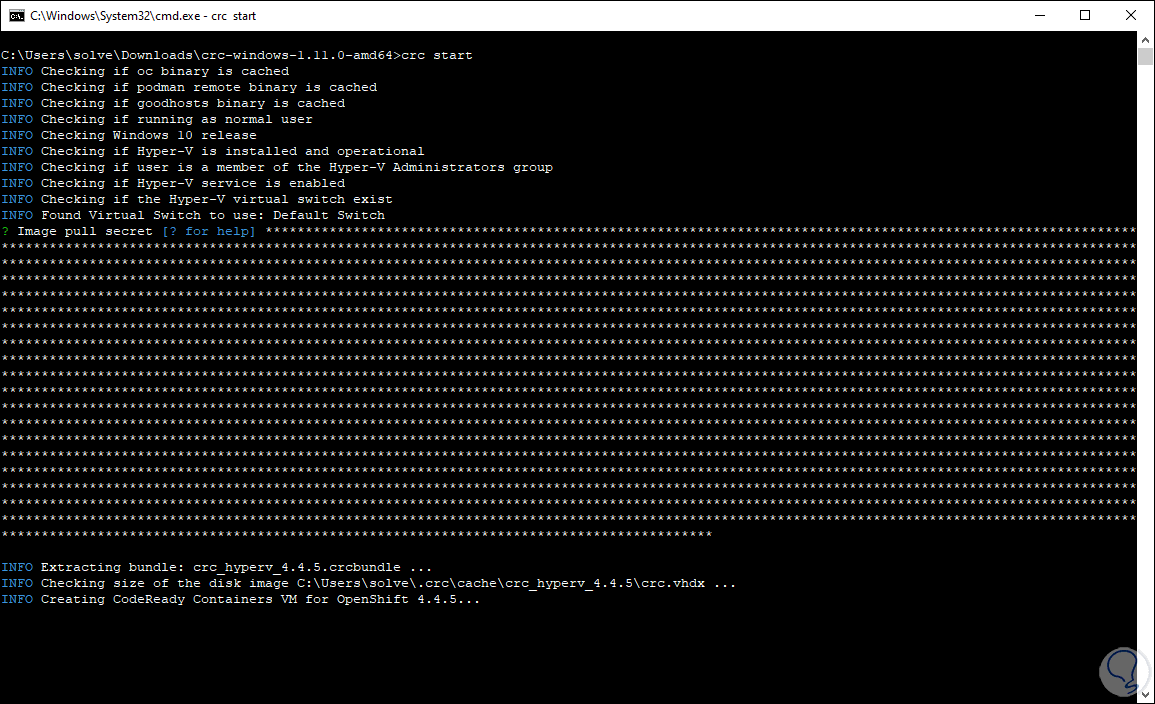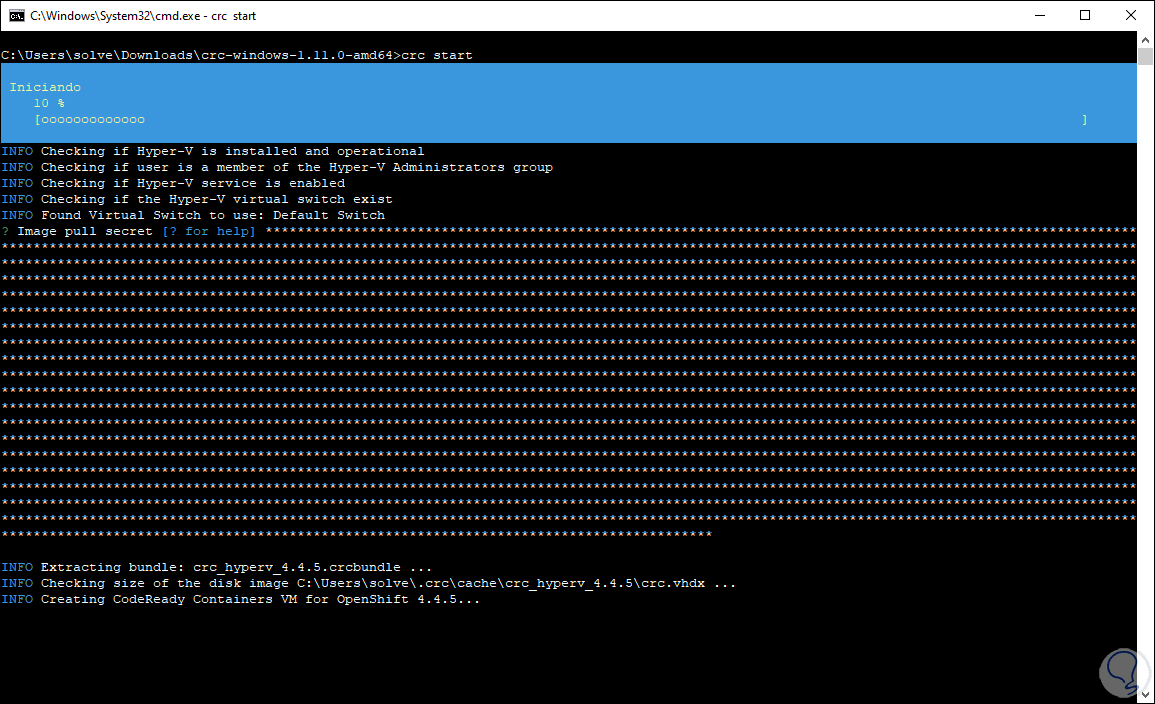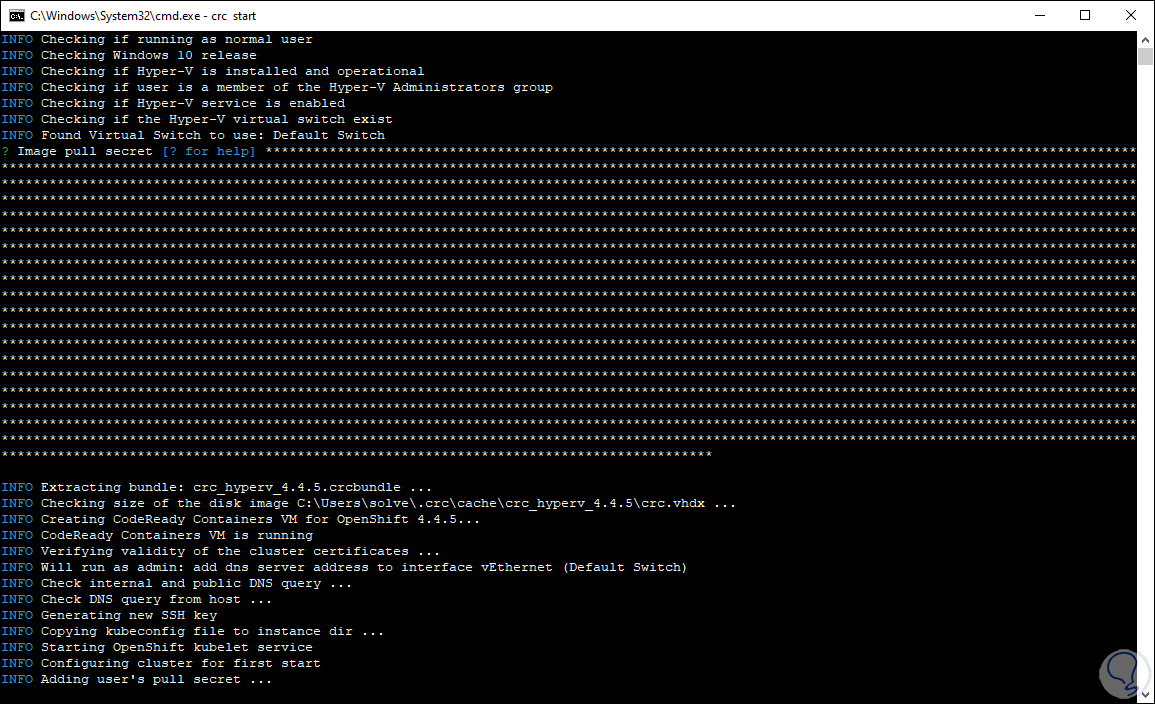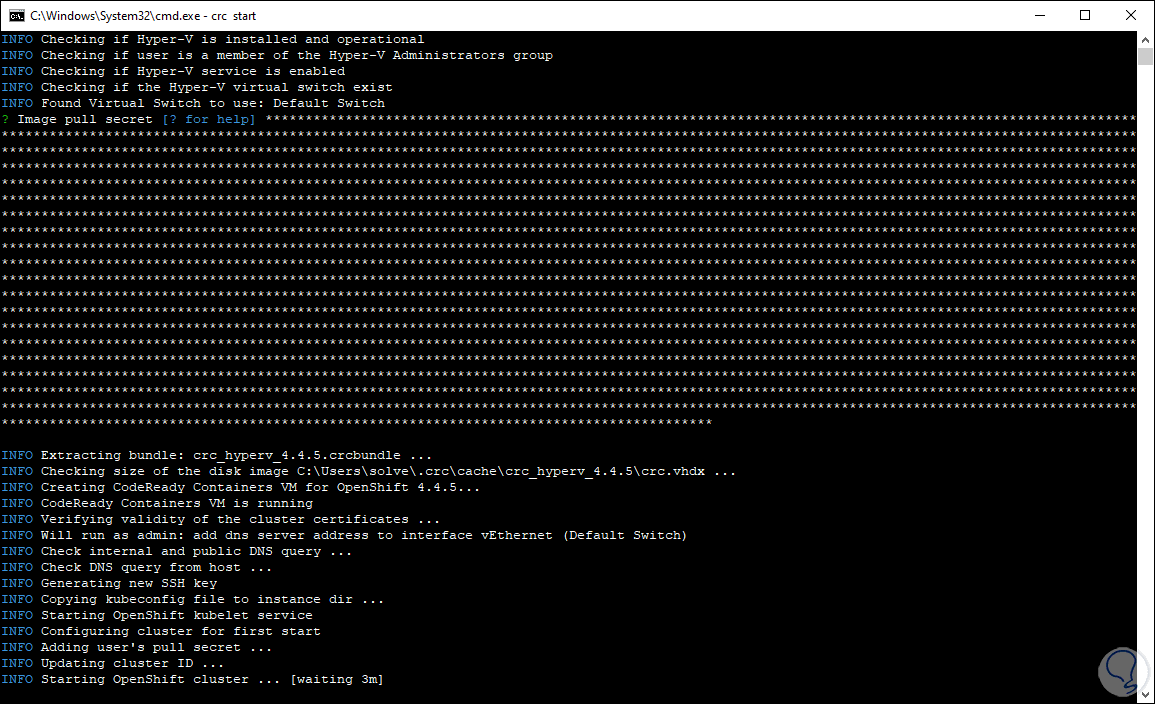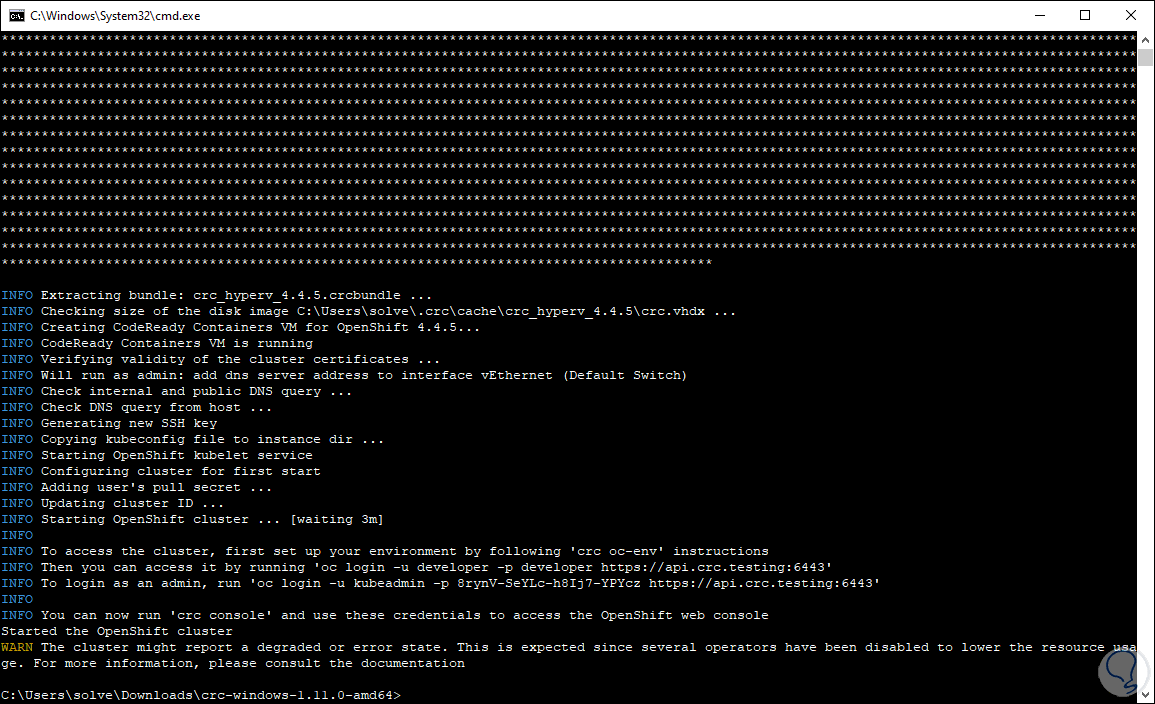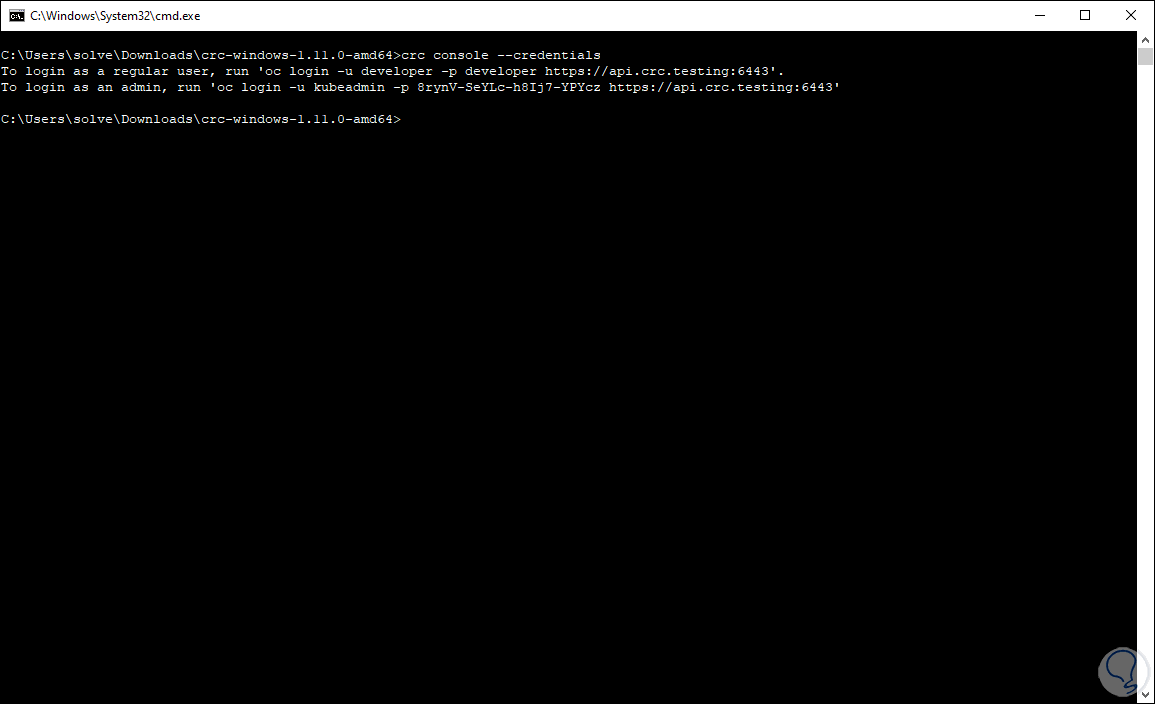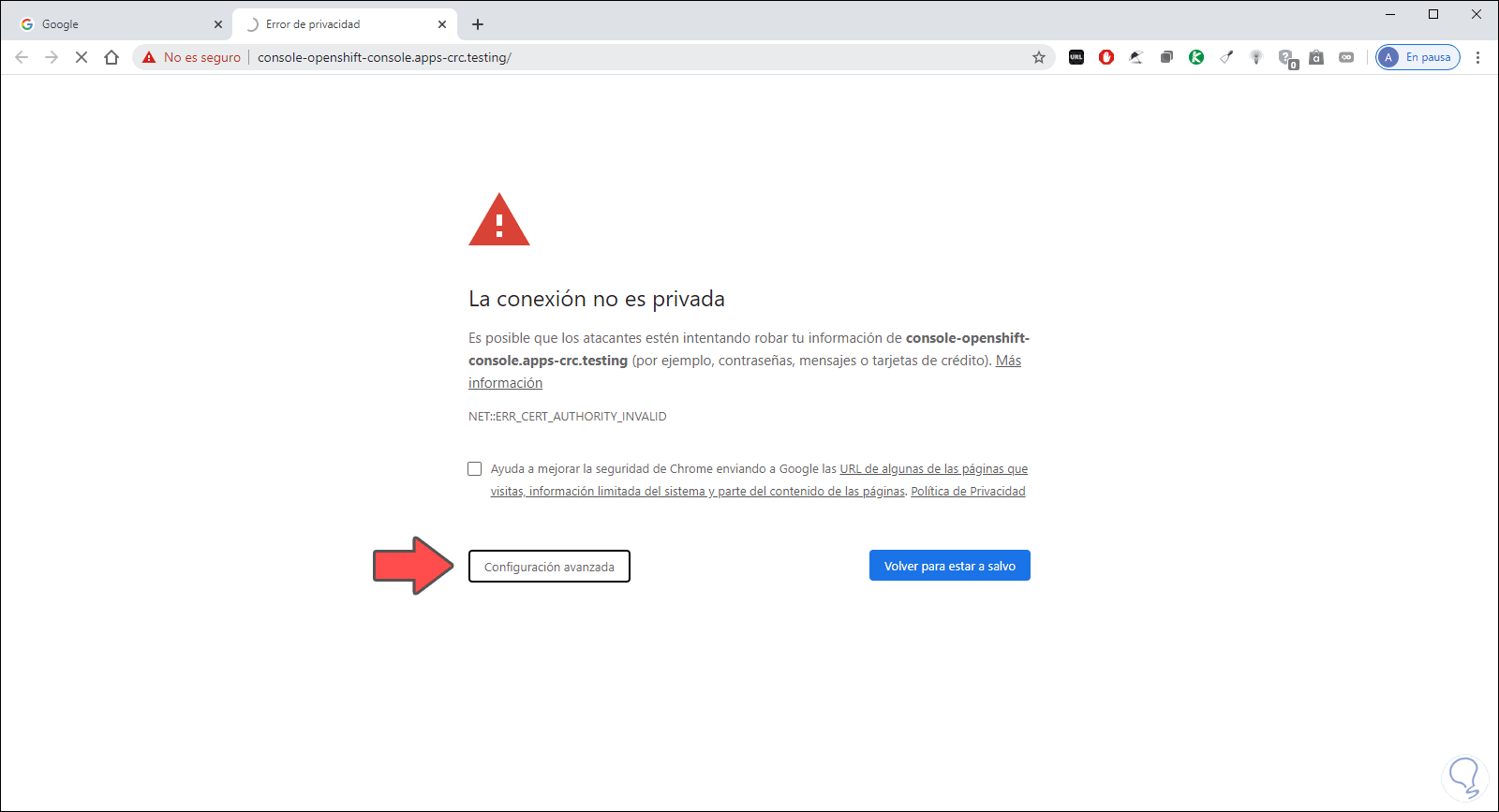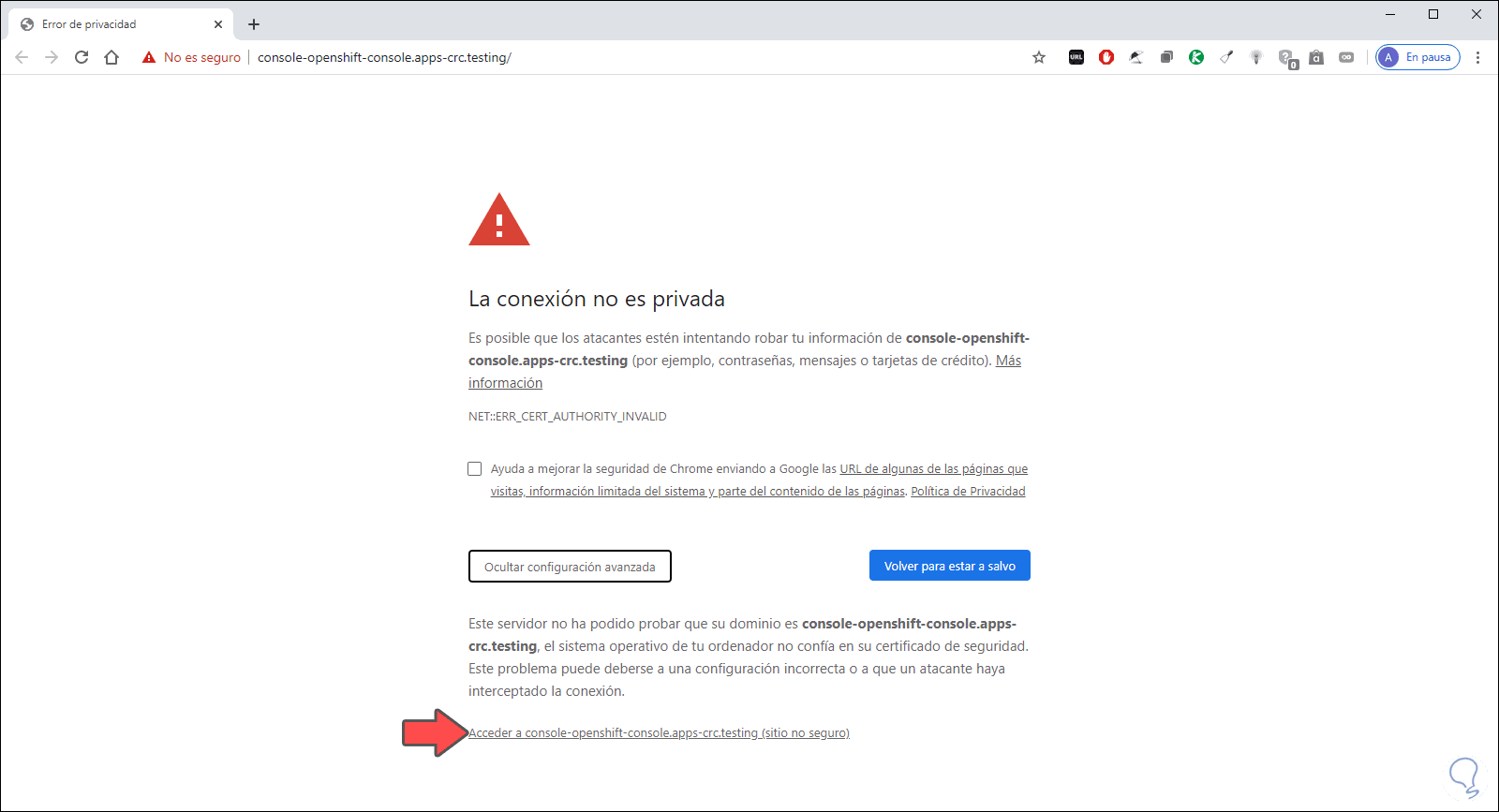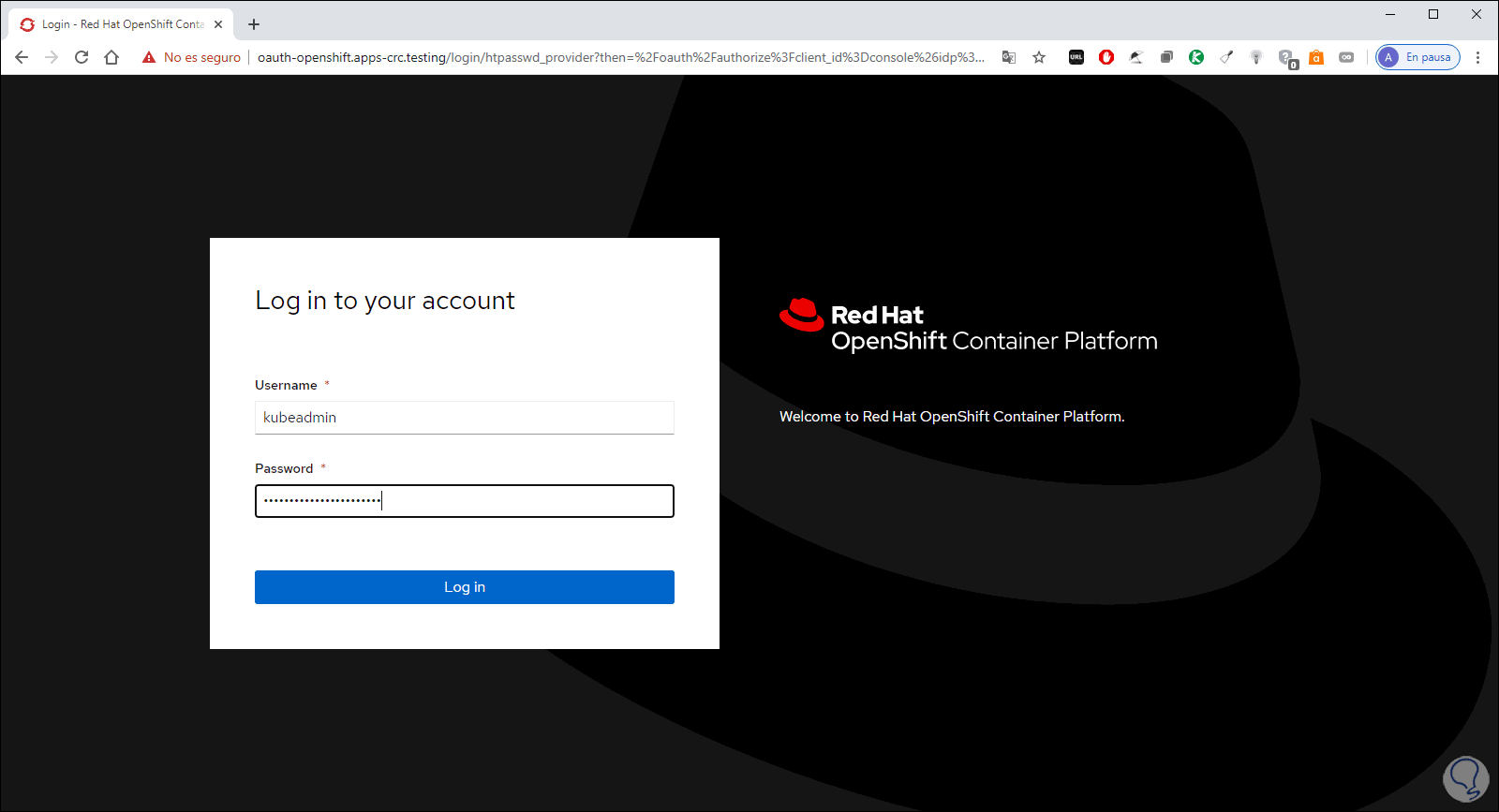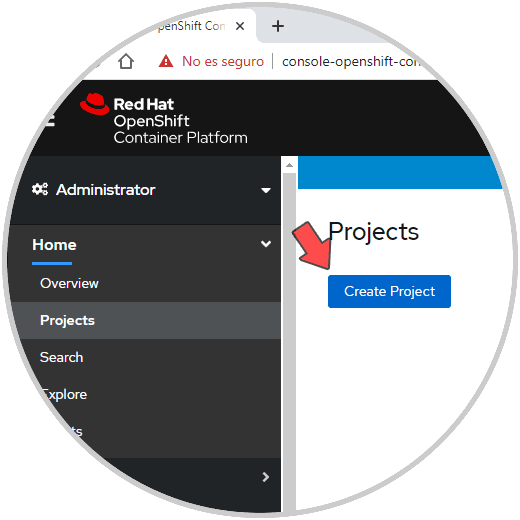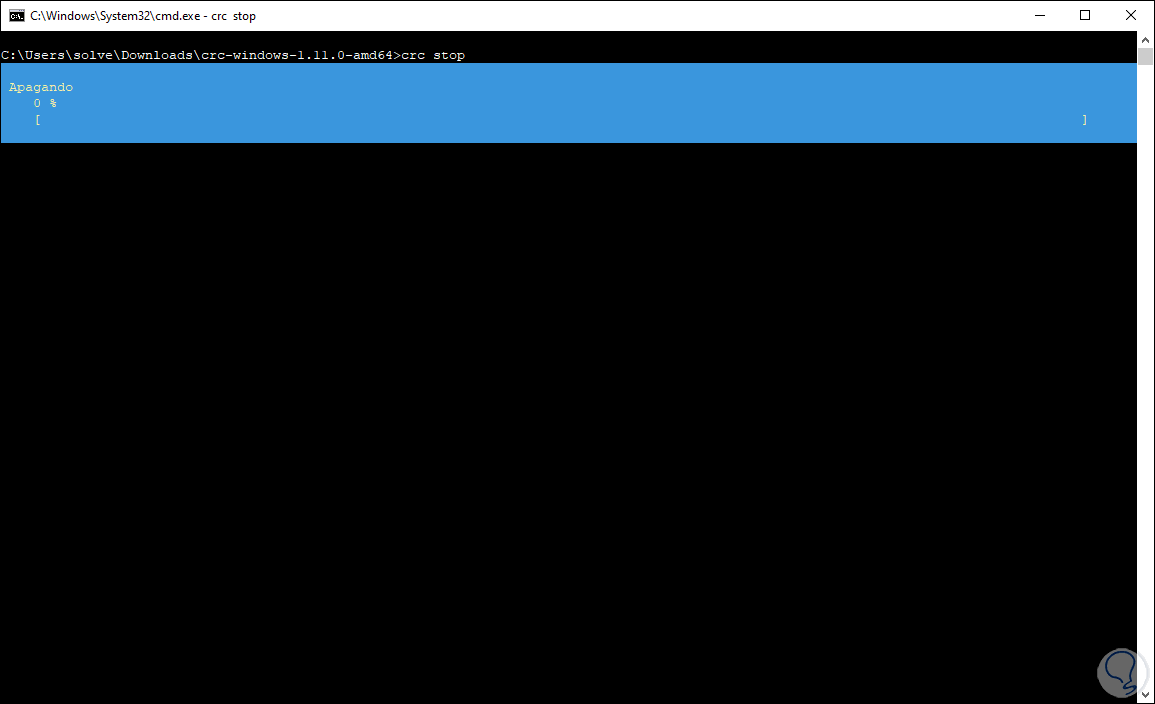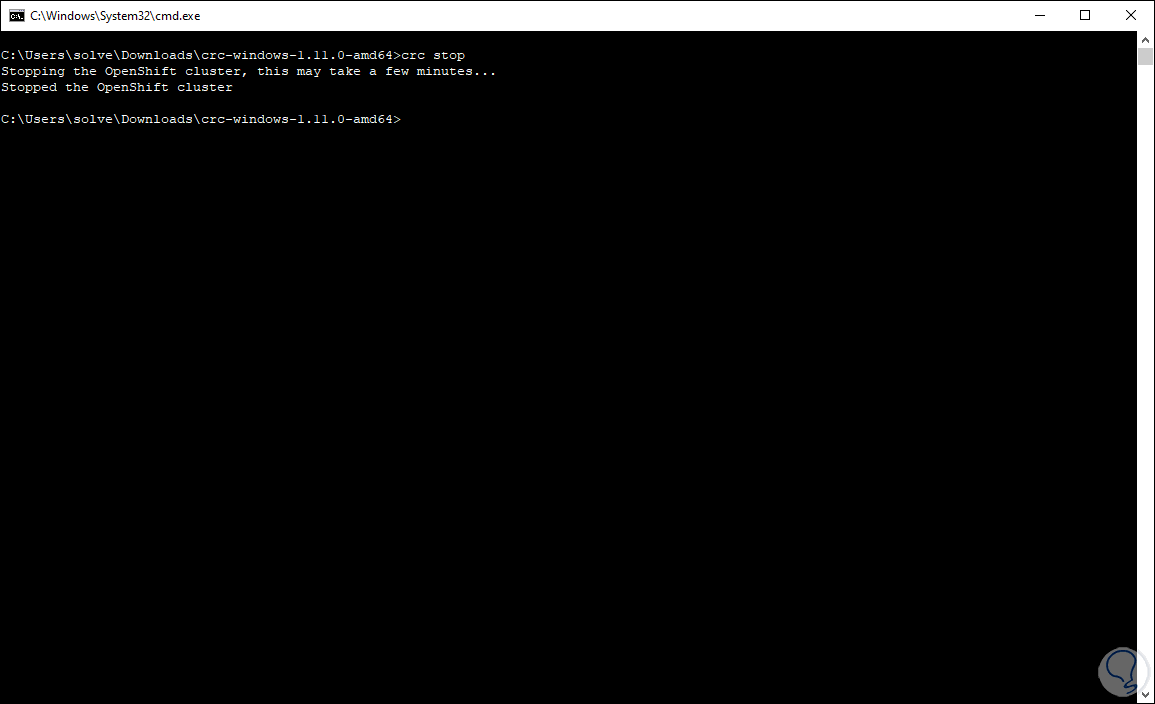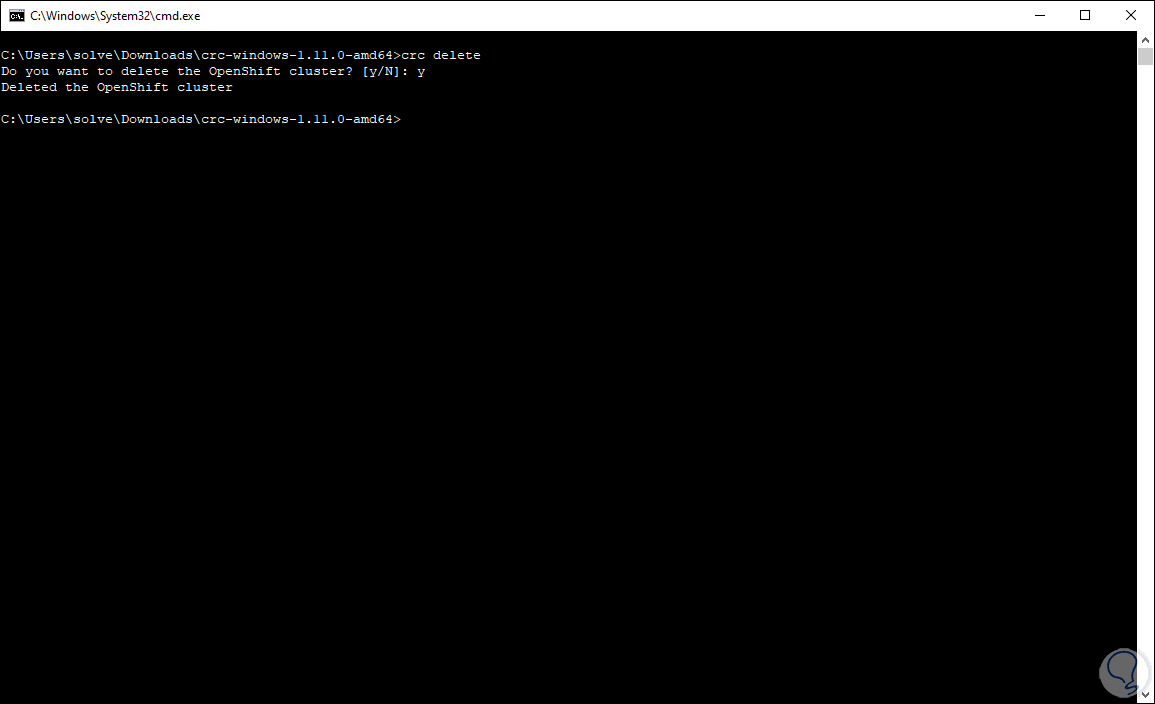Los datos están en constante crecimiento y esto es algo exponencial donde cada día son millones y millones los datos que se alojan en los servidores ya sean locales o remotos y estos deben ser respaldados con las mejores medidas de seguridad, disponibilidad y eficiencia. En este escenario, entra en juego Kubernetes la cual es una plataforma portable y extensible disponible de código abierto gracias a la cual será posible administrar diversas cargas de trabajo y servicios. En este sentido, Red Hat ha puesto a nuestra disposición Red Hat OpenShift 4.3, la cual es una plataforma Kubernetes de nivel empresarial completa de funciones que veremos más adelante.
Si la seguridad es un tema que desvela a los administradores o usuarios IT, no hay de que preocuparnos ya que OpenShift 4.3 está integrado con cifrado compatible con FIPS (Federal Information Processing Standard). Esto significa que los datos estarán más protegidos disponiendo de controles de cifrado mucho más estables y con la posibilidad de supervisar el control de acceso hacia todas las aplicaciones integradas en OpenShift 4.
Solvetic desea hacer un especial énfasis en la seguridad de esta plataforma y la razón es simple, un dato confidencial que caiga en las manos equivocadas puede traer consecuencias criticas tanto para el usuario como para la organización. Es por ello que al momento de ejecutar OpenShift en Red Hat Enterprise Linux con el modo FIPS, la plataforma OpenShift se encarga de gestionar las bibliotecas criptográficas que han sido validadas FIPS. Esto permite que las diferentes herramientas estén disponibles para todos los clientes de Red Hat.
Además de esto, la última versión OpenShift 4.3 cuenta con soporte para el cifrado de etcd. Esto dará una protección adicional ya que los usuarios podrán encriptar datos confidenciales almacenados en etcd directamente.
Como si esto fuera poco, OpenShift 4.3 integra soporte para NBDE (Network-Bound Disk Encryption) el cual es un protocolo que nos permite automatizar la activación remota de volúmenes encriptados LUKS (Linux Unified Key Setup-on-disk-format). Esto tiene un enfoque final en proteger los datos y la información si el equipo ha sido robado bloqueando los volúmenes activos de este.
Pero la seguridad no es solo el eje de OpenShift 4.3 ya que otra de sus principales características es hacer que como usuarios la experiencia de trabajo en la nube sea idéntica a la que se obtiene de un entorno de la nube híbrida. Esto es posible ya que OpenShift 4 permite que integremos implementar clústeres de OpenShift en ambientes como:
- VPN / VPC (Red privada virtual / Nube privada virtual).
- En subredes en AWS, Microsoft Azure y Google Cloud Platform.
- Es posible implementar clústeres OpenShift con puntos finales de equilibrador de carga privada, no accesibles públicamente desde Internet, en AWS, Azure y GCP.
Para administrar estos aspectos de la nube, al instalar OpenShift dispondremos de una API de configuración con la cual podemos elegir el conjunto de cifrado a usar como el controlador Ingress, el servidor API y el Operador OAuth para Transport Layer Security (TLS). OpenShift 4 ha sido desarrollado con un enfoque adicional de mejorar la automatización usando los operadores de Kubernetes. Al usarlos como clientes ya contaremos con acceso a operadores certificados que han sido creados por Red Hat e ISV.
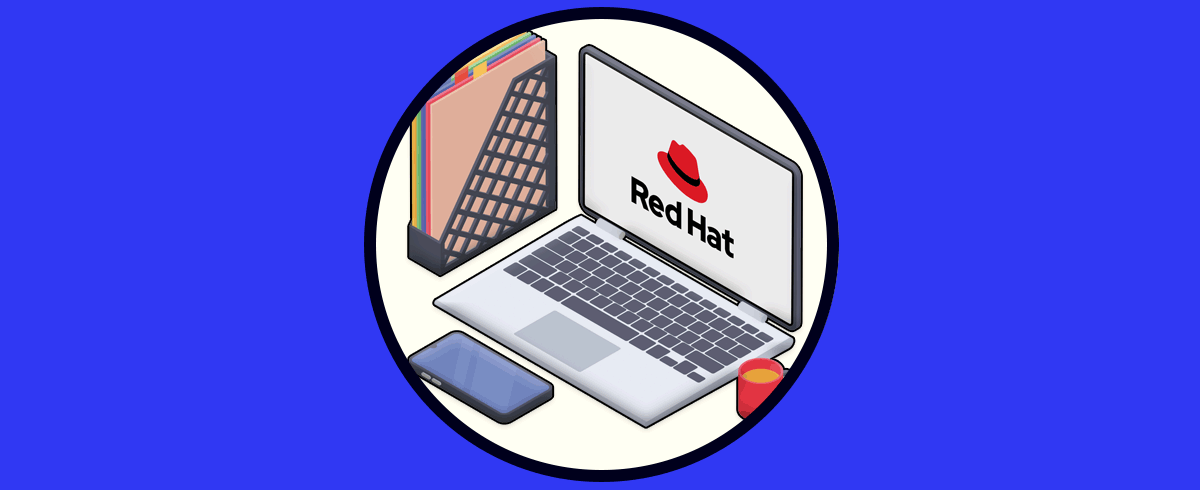
De manera paralela, al usar OpenShift 4.3, estaremos listos para usar Red Hat OpenShift Container Storage 4. Este permite contar con un almacenamiento integral no solo en una sino en varias nubes para los usuarios de OpenShift Container Platform. Esto facilitará un control centralizado que está basado en Kubernetes para las aplicaciones y el almacenamiento.
- Red Hat Enterprise Linux CoreOS inmutable el cual da uniformidad y mejores opciones de actualización.
- Integración del marco Knative el cual es un marco (frame) sin servidor que es ideal para que los desarrolladores puedan diseñar, suministrar o bien poner en marcha aplicaciones basadas en eventos.
- Integra el marco de operador el cual ofrece una instalación de aplicaciones y servicios Kubernetes, asimismo ofrece actualizaciones inalámbricas automatizadas y más funciones de Kubernetes.
- Acceso a la red de servicios OpenShift con las cuales accedemos a soporte para las aplicaciones.
- Capacidad de desarrollo y ejecución de pruebas usando un clúster de OpenShift creado con Red Hat CodeReady Containers.
- Flujos de trabajo optimizados.
- OpenShift 4 añade soporte para lenguajes, bases de datos, marcos y herramientas.
- Los procesos se instalan y son actualizados gracias a los operadores de Kubernetes.
- Se ha integrado la red de servicios Istio, Jaeger (detección) y Kiali (visibilidad) en un entorno empresarial cuyo enfoque sea la seguridad.
- Se añaden entornos de autoservicio que duran todo el ciclo de vida de la aplicación con el fin de que los desarrolladores puedan hacer un seguimiento eficaz de los cambios.
- Sin mas vamos a ver como conocer a fondo OpenShift 4 y crear nuestro clúster.
1. Cómo descargar e instalar Red Hat OpenShift 4
Lo primero que debemos hacer es ir al enlace oficial de OpenShift 4:
Al acceder allí veremos diferentes opciones de uso. Para este caso seleccionamos “Impleméntelo localmente en tu computadora portátil” y será necesario ingresar los datos del usuario de Red Hat o bien crear una nueva cuenta.
En este caso debemos completar todos los campos requeridos:
Una vez completos subimos estos datos y veremos lo siguiente. Activamos la casilla de aceptación de licencia y damos clic en “Submit” y seremos direccionados a lo siguiente.
Allí descargamos la versión adecuada (Windows, Linux o macOS).
En este caso seleccionamos Windows 10 y debemos guardar el ejecutable:
En el caso de Windows 10:
- Windows 10 Pro Fall Creators Update (versión 1709) o superior
Para macOS:
- macOS 10.12 Sierra o superior
Para Linux:
- Red Hat Enterprise Linux/CentOS 7.5 o superior
- Ubuntu 18.04 LTS o superior
- Debian 10
2. Cómo configurar Red Hat OpenShift 4.3
Una vez el archivo sea descargado, debemos extraer el archivo CodeRead y Containers y establecer este binario en $PATH, lo primero será extraer el archivo comprimido:
Ahora vamos a la siguiente ruta:
- Panel de control
- Sistema y seguridad
- Sistema
Damos clic en “Configuración avanzada del sistema”
Veremos lo siguiente. Damos clic en el botón “Variables de entorno” en la sección “Inicio y recuperación”.
En la siguiente ventana seleccionamos PATH y damos clic en Editar:
Damos clic en “Nuevo” y añadimos la ruta donde se ha descargado el comprimido. Damos clic en Aceptar para guardar los cambios.
Vamos de nuevo al archivo extraído y ejecutamos “crc”:
Este archivo debe ser ejecutado en modo de símbolo del sistema, para ello accedemos al CMD y desde allí ejecutaos “crc”, accedemos a las diferentes opciones de uso:
Como vemos, los parámetros a usar son:
Un requisito en Windows 10 es que debemos contar con Hyper-V habilitado, podemos ejecutar el comando “crc setup” para validar que el equipo cuente con todos los requisitos antes de crear el clúster:
Como vemos, se hará todo el análisis correspondiente y ha sido exitoso.
Podemos crear nuestro clúster ejecutando:
crc start
Después de esto veremos lo siguiente:
Allí debemos ingresar el “pull secret”, para ello vamos de nuevo al link de OpenShift y podemos copiar el Pull Secret:
Pegamos esto en la consola y seguirá el proceso. Este es un pequeño script de extracción y requiere de cuenta de Red Hat.
Podemos ver que continua el proceso:
El clúster tarda un mínimo de cuatro minutos para iniciar los contenedores necesarios de uso.
Se inician los servicios Kubelets:
Se iniciará el clúster en OpenShift:
Al finalizar veremos lo siguiente. Allí se lanza la contraseña generada para acceder al clúster desde la web.
Con el comando “crc status” podemos validar los valores del clúster como:
- Estado actual
- Tamaño del disco y espacio usado
- Uso de caché
- Estado de OpenShift
- Directorio de cache
Acceso al clúster
En caso de olvidar la contraseña generada por OpenShift, vamos a ejecutar lo siguiente en la consola:
crc console –credentials
Accedemos a la consola web ejecutando:
crc console
En el navegador veremos lo siguiente:
Damos clic en “Configuración avanzada”:
Damos clic en la línea inferior para seguir con el acceso y allí debemos ingresar el usuario y contraseña generada anteriormente:
Damos clic en Log In y accederemos a la gestión del clúster:
En el costado lateral izquierdo accedemos a todas las opciones de configuración de OpenShift como hemos mencionado anteriormente.
Desde Projects podemos crear nuevos proyectos en el clúster:
Cuando no usemos el clúster ejecutamos “crc stop” para apagarlo:
Una vez apagado veremos lo siguiente:
Si ya el clúster no será usado debemos eliminarlo con “crc delete”:
Al finalizar veremos:
OpenShift es una de las solucione más prácticas para extender las posibilidades de gestión en nuestras organizaciones enfocándose siempre en la seguridad e integridad de los datos.